Τελευταία ενημέρωση στις
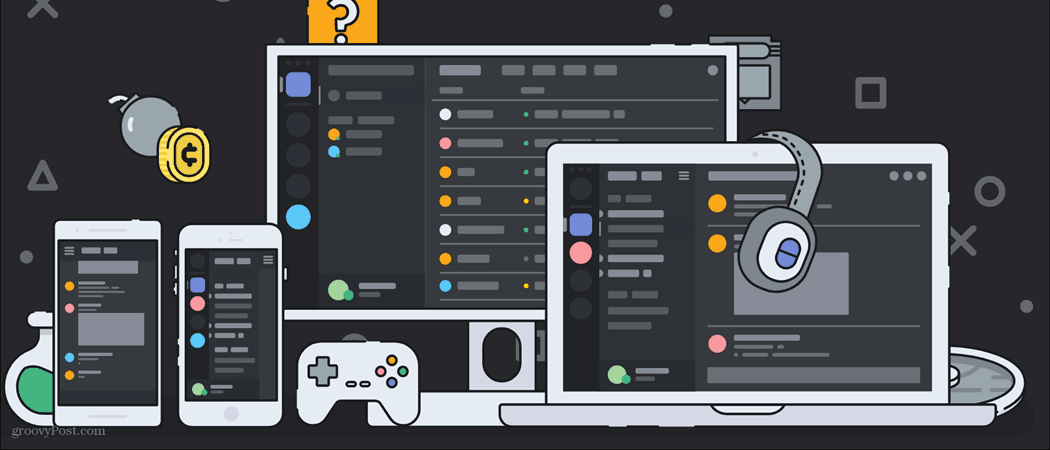
Εάν έχετε ρυθμίστε έναν διακομιστή Discord, θα είστε ήδη εξοικειωμένοι με το τι χρειάζεται για να μετριάσετε τους χρήστες σας. Οι μικρότερες κοινότητες είναι ευκολότερες, αλλά όσο μεγαλύτερος είναι ο αριθμός των μελών, τόσο πιο δύσκολο γίνεται.
Υπάρχουν συντομεύσεις που μπορείτε να χρησιμοποιήσετε, όπως η προσθήκη συντονιστών ή δημιουργία ενός bot για να φιλτράρετε τα μηνύματα. Εάν οι χρήστες αρχίσουν να προκαλούν προβλήματα, ωστόσο, θα πρέπει να λάβετε δραστικά μέτρα για να διεκδικήσετε την εξουσία σας. Μπορείτε να το κάνετε αυτό κλωτσώντας τους, κάτι που τους επιτρέπει να επανέλθουν αργότερα ή απαγορεύοντας τους από τον διακομιστή σας για πάντα.
Αν θέλετε να μάθετε πώς να κλωτσάτε ή να απαγορεύετε έναν χρήστη στο Discord, μπορείτε να κάνετε αυτό.
Πώς να κλωτσάτε ή να απαγορεύετε έναν χρήστη στο Discord σε υπολογιστή ή Mac
Έχετε δύο επιλογές για να αφαιρέσετε χρήστες από το διακομιστή Discord σας - να τους κλωτσήσετε ή να τους απαγορεύσετε. Η κλοπή τους είναι η λιγότερο δραστική προσέγγιση, καθώς αφαιρεί τον χρήστη από τον διακομιστή σας, αλλά δεν τους απαγορεύει εντελώς. Αυτό σημαίνει ότι ο χρήστης μπορεί να επανέλθει αργότερα, εάν τον καλέσετε να το πράξουν.
Αυτή είναι μια καλή επιλογή για να τοποθετήσετε καταχρηστικούς ή ενοχλητικούς χρήστες στη θέση τους και μπορεί να είναι ένα καλό πρώτο βήμα προτού σκεφτείτε μια μόνιμη απαγόρευση. Ωστόσο, εάν θέλετε να διασφαλίσετε ότι ο χρήστης δεν θα μπορεί να επανέλθει, η αποκλεισμός είναι η μόνη σας επιλογή.
Αυτό θα τους εμποδίσει να βλέπουν τον διακομιστή σας ή να χρησιμοποιούν έναν σύνδεσμο πρόσκλησης για να επανέλθουν. Οι απαγορεύσεις Discord βασίζονται σε IP και σε λογαριασμό και μπορούν να παρακαμφθούν μόνο με νέο λογαριασμό χρήστη και αλλαγή διεύθυνσης IP.
Κλοτσιές ή απαγόρευση χρήστη Discord
Για να κλωτσήσετε ή να απαγορεύσετε έναν χρήστη στο Discord από τον υπολογιστή ή τον Mac σας, ανοίξτε τον ιστότοπο Discord ή εφαρμογή και συνδεθείτε.
Μόλις συνδεθείτε, αποκτήστε πρόσβαση στον διακομιστή σας χρησιμοποιώντας τον πίνακα στην αριστερή πλευρά και, στη συνέχεια, πατήστε το όνομα του καναλιού στην κορυφή. Από το αναπτυσσόμενο μενού, πατήστε το Ρυθμίσεις διακομιστή επιλογή.
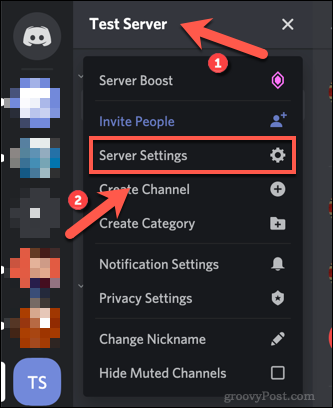
Στο Μενού ρυθμίσεων διακομιστή Discord, Πάτα το Μέλη επιλογή στο αριστερό μενού. Αυτό αναφέρεται στο Διαχείριση χρηστών κατηγορία.
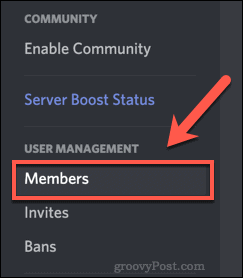
Στο Μέλη διακομιστή μενού, θα δείτε μια πλήρη λίστα όλων των μελών με πρόσβαση στον διακομιστή σας. Από εδώ, μπορείτε να αλλάξετε μεμονωμένους ρόλους χρηστών, καθώς και να κλωτσήσετε ή να αποκλείσετε χρήστες.
Για να το κάνετε αυτό, τοποθετήστε τον δείκτη του ποντικιού πάνω από έναν χρήστη στη λίστα και, στη συνέχεια, πατήστε το εικονίδιο μενού τριών κουκκίδων στα δεξιά του ονόματος χρήστη τους.
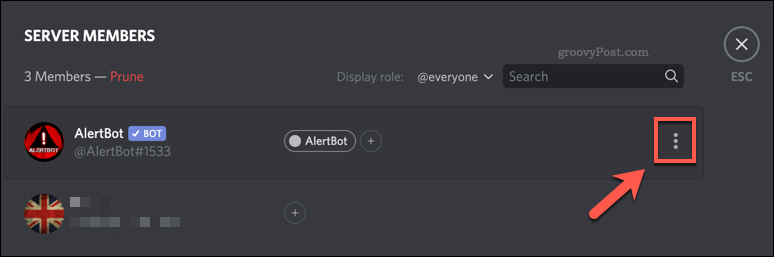
Από το αναπτυσσόμενο μενού, πατήστε το Λάκτισμα επιλογή να κλωτσήσει τον χρήστη.
Αυτό θα τα καταργήσει από τον διακομιστή σας, αποτρέποντάς τους να βλέπουν ή να απαντούν σε μηνύματα. Οι χρήστες που κλωτσιές θα απαιτήσουν μια νέα πρόσκληση διακομιστή για να επανέλθουν.
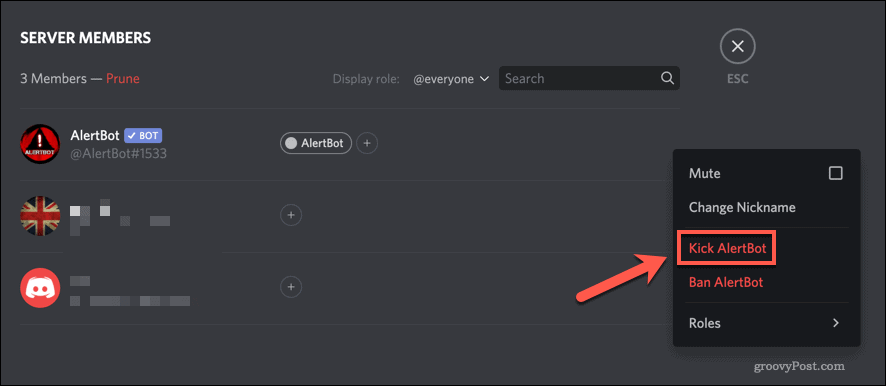
Στο Λάκτισμα κουτί, μπορείτε να δώσετε έναν λόγο για να τους κλωτσήσετε. Πληκτρολογήστε το στο παρεχόμενο πλαίσιο ή αφήστε το κενό αν προτιμάτε και μετά πατήστε Λάκτισμα για να τους κλωτσήσετε από τον διακομιστή σας.
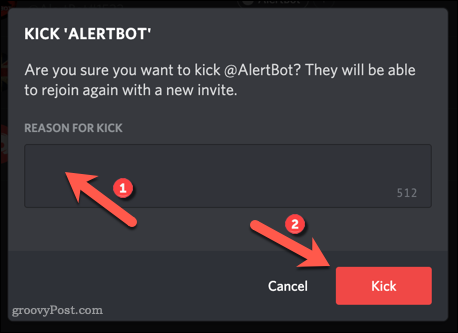
Οι χρήστες που έχουν κλωτσιές είναι ελεύθεροι να επανέλθουν αμέσως μόλις καταργηθούν, εφόσον διαθέτουν ενεργό σύνδεσμο πρόσκλησης. Εάν προτιμάτε να τους απαγορεύσετε μόνιμα, επιλέξτε το Απαγόρευση αντ 'αυτού.
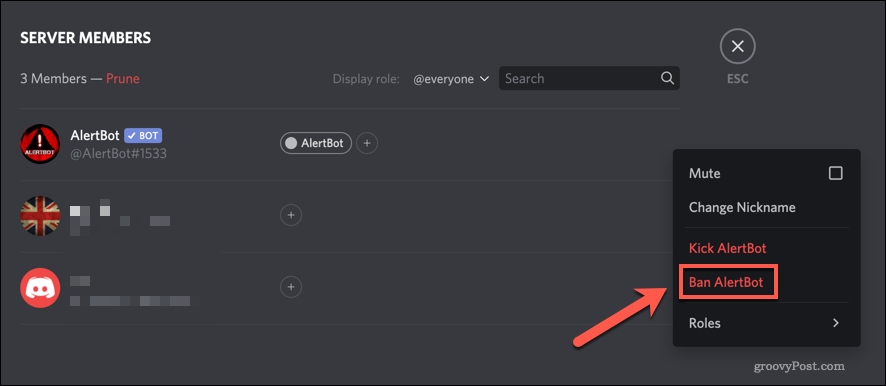
Στο Απαγόρευση πλαίσιο, μπορείτε να παράσχετε έναν λόγο για την απαγόρευση. Εάν θέλετε να διαγράψετε το ιστορικό μηνυμάτων του αποκλεισμένου χρήστη από το διακομιστή σας, μπορείτε να το επιλέξετε από το Διαγραφή ιστορικού μηνυμάτων πτυσώμενο μενού.
Μπορείτε να επιλέξετε να διαγράψετε τις τελευταίες 24 ώρες ή επτά ημέρες ή να αφήσετε ανέπαφο το ιστορικό μηνυμάτων τους. Μόλις κάνετε την επιλογή σας, πατήστε Απαγόρευση για να απαγορεύσετε τον χρήστη.
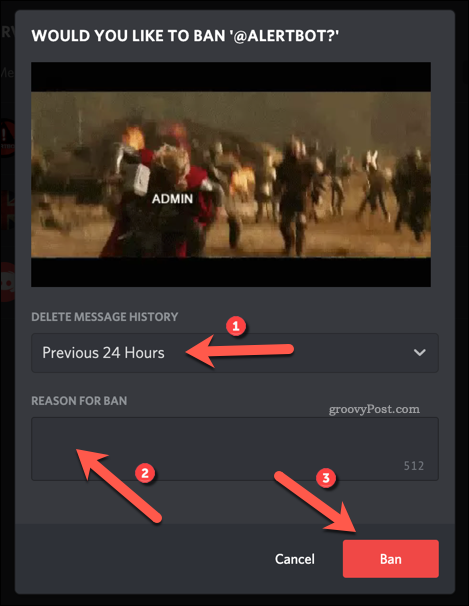
Πώς να απασφαλίσετε κάποιον σε διαφωνία
Μόλις αποκλειστεί, ο χρήστης θα εξαφανιστεί από τον διακομιστή σας και δεν θα μπορεί να επανέλθει. Εάν θέλετε να καταργήσετε τον αποκλεισμό κάποιου από το Discord, μπορείτε να το κάνετε ανά πάσα στιγμή από το Απαγορεύσεις μενού, διαθέσιμο στο Discord server ρυθμίσειςμενού.
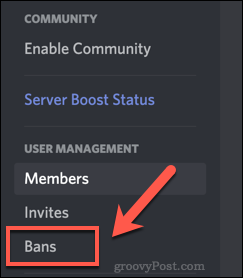
Στο Απαγόρευση λίστα, κάντε κλικ στον χρήστη που θέλετε να καταργήσετε.
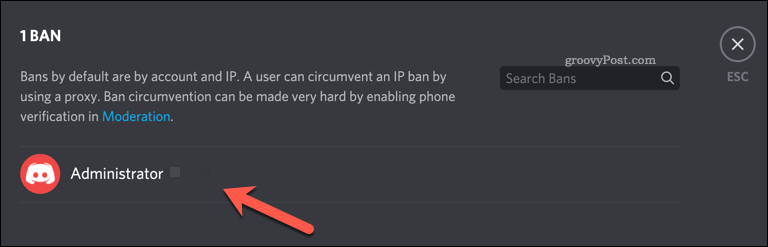
Θα εμφανιστεί ένα πλαίσιο, δίνοντάς σας πληροφορίες σχετικά με τον λόγο της απαγόρευσης. Για απεμπλοκή του χρήστη, πατήστε το Ανάκληση απαγόρευσης επιλογή.
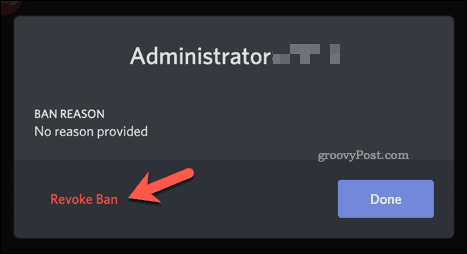
Με την κατάργηση της απαγόρευσης, ο χρήστης θα είναι ελεύθερος να επανέλθει στον διακομιστή σας. Ωστόσο, θα απαιτήσουν έναν νέο σύνδεσμο πρόσκλησης για να το κάνουν.
Πώς να κλωτσήσετε ή να απαγορεύσετε έναν χρήστη Discord σε φορητές συσκευές
Εάν χρησιμοποιείτε την εφαρμογή Discord για κινητά σε συσκευές Android, iPhone ή iPad, μπορείτε να κλωτσήσετε ή να καταργήσετε τους χρήστες Discord ακολουθώντας ένα παρόμοιο σύνολο βημάτων.
Κλοτσιές ή απαγόρευση χρηστών Discord
Για να κλωτσήσετε ή να απαγορεύσετε έναν χρήστη, ανοίξτε την εφαρμογή Discord και ανοίξτε το πλευρικό μενού πατώντας το εικονίδιο μενού στην επάνω αριστερή γωνία.
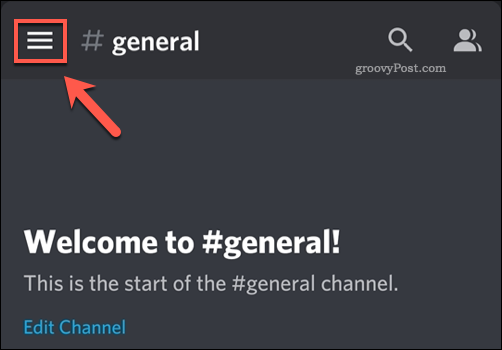
Επιλέξτε τον διακομιστή σας από τα εικονίδια διακομιστή στα αριστερά. Μόλις ενεργοποιήσετε τον διακομιστή σας, πατήστε το εικονίδιο μενού τριών κουκκίδων δίπλα στο όνομα του διακομιστή σας.
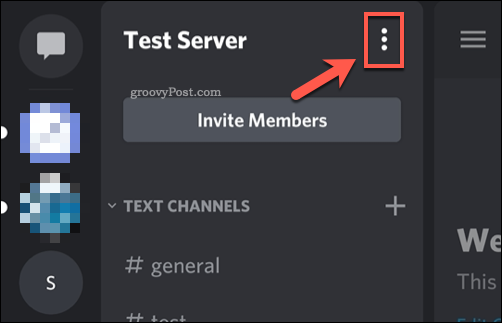
Στο αναδυόμενο μενού στο κάτω μέρος της οθόνης σας, πατήστε το Ρυθμίσεις επιλογή.
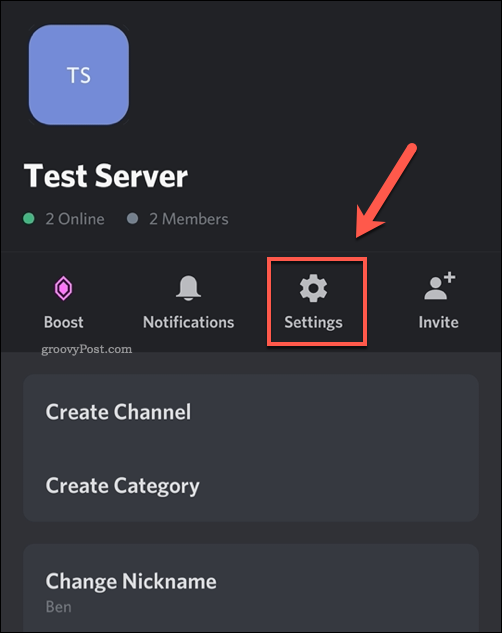
Στο Ρυθμίσεις διακομιστή μενού, μετακινηθείτε μέχρι να φτάσετε στο Διαχείριση χρηστών ενότητα και μετά πατήστε Μέλη να προχωρήσει.
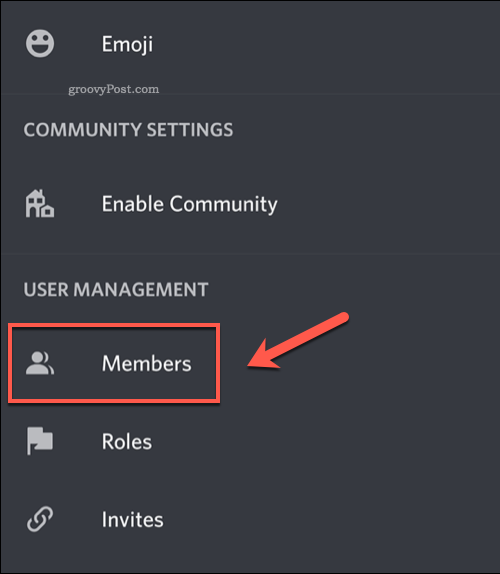
Πατήστε το εικονίδιο μενού τριών κουκκίδων δίπλα σε ένα όνομα χρήστη στο Λίστα μελών μενού.
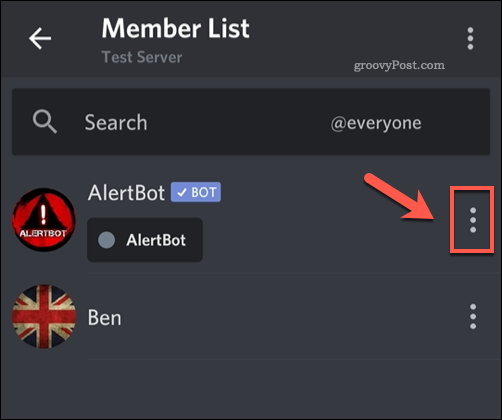
Από εδώ, θα μπορείτε να αλλάξετε τους εφαρμοζόμενους ρόλους διακομιστή για αυτόν τον χρήστη, καθώς και να κλωτσήσετε ή να αποκλείσετε τον χρήστη από τον διακομιστή σας.
Παρακέντηση Λάκτισμα για να κλωτσήσει τον χρήστη ή Απαγόρευση να τους απαγορεύσει.
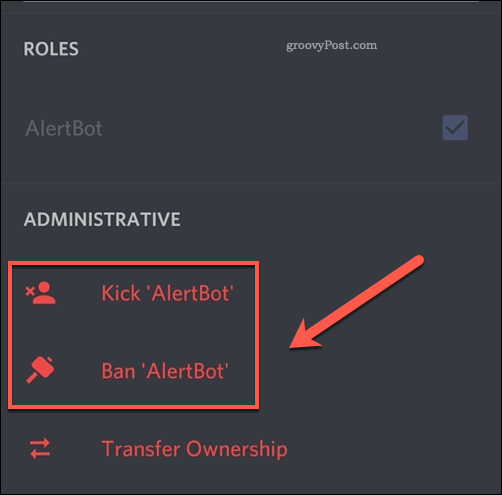
Εάν θέλετε να κλωτσήσετε τον χρήστη, πληκτρολογήστε έναν λόγο στο πλαίσιο που παρέχεται (ή αφήστε τον κενό) και, στη συνέχεια, πατήστε Επιβεβαιώνω να τους κλωτσήσουν. Αυτό θα τους καταργήσει από τον διακομιστή σας, αλλά θα είναι ελεύθεροι να εγγραφούν αργότερα με έναν κατάλληλο σύνδεσμο πρόσκλησης.
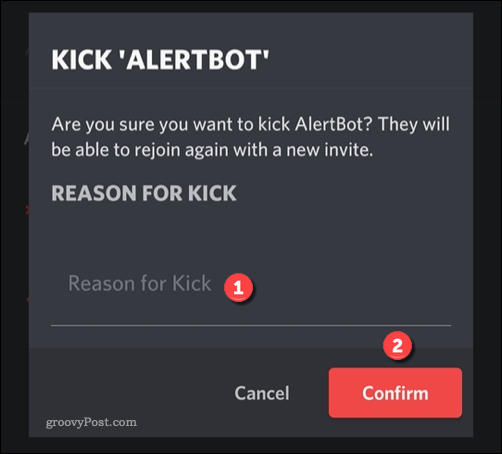
Εάν θέλετε να αποκλείσετε τον χρήστη, θα πρέπει να αποφασίσετε εάν θέλετε ή όχι να διαγράψετε τυχόν πρόσφατα μηνύματα που έχουν στείλει. Πατήστε μία από τις διαθέσιμες επιλογές και, στη συνέχεια, δώστε έναν λόγο για την απαγόρευση στο πλαίσιο που παρέχεται (ή αφήστε το κενό).
Παρακέντηση Επιβεβαιώνω για να αποκλείσετε τον χρήστη από τον διακομιστή σας.
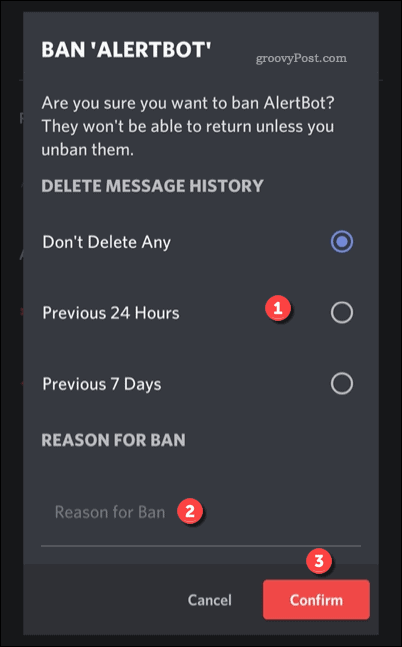
Κατάργηση αποκλεισμού χρηστών Discord
Εάν απαγορεύσετε τον χρήστη, μπορείτε να τον αποδεσμεύσετε πατώντας το Απαγορεύσεις επιλογή στο Ρυθμίσεις διακομιστή μενού.
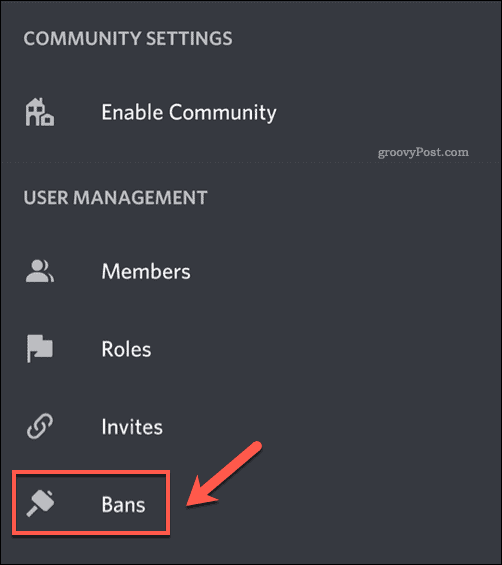
Στο Απαγορεύσεις μενού, θα δείτε μια λίστα απαγορευμένων χρηστών. Πατήστε το όνομα χρήστη του χρήστη που θέλετε να καταργήσετε.
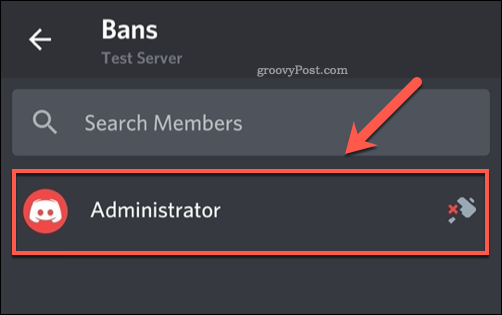
ο Απαγορεύεται Το πλαίσιο θα σας δώσει τον αποθηκευμένο λόγο για την απαγόρευση, καθώς και θα σας δώσει την επιλογή να το καταργήσετε. Για να καταργήσετε την απαγόρευση, πατήστε το Απαγορεύεται επιλογή.
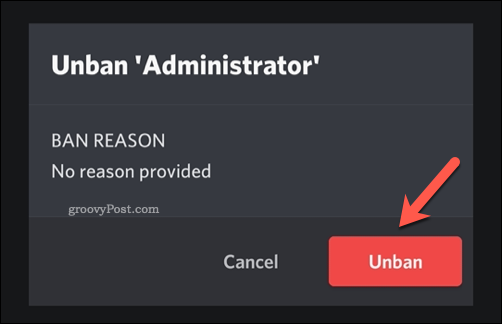
Μόλις απαγορευτεί, ο χρήστης θα είναι ελεύθερος να επανέλθει, αλλά θα πρέπει πρώτα να του δώσετε έναν ενεργό σύνδεσμο πρόσκλησης.
Χρησιμοποιώντας αποτελεσματικά το Discord
Εάν απαγορεύσετε σε κάποιον το Discord, θα σας βγάλουν έξω από το κλαμπ σας - τουλάχιστον μέχρι να τον αποδεσμεύσετε. Όταν η εποπτεία του διακομιστή σας είναι σταθερή, μπορείτε να αρχίσετε να αξιοποιείτε στο έπακρο αυτό που προσφέρει το Discord. Για παράδειγμα, μπορείτε χρησιμοποιήστε τις δυνατότητες κοινής χρήσης οθόνης του Discord για ροή της οθόνης σας στους φίλους σας, επιτρέποντάς τους να σας παρακολουθούν να παίζετε παιχνίδια, να παρακολουθείτε βίντεο ή να εκτελείτε εργασίες.
Εάν θέλετε να ενισχύσετε την αξιοπιστία του διακομιστή σας, εσείς και άλλοι χρήστες μπορείτε να ξεκλειδώσετε επιπλέον δυνατότητες με το Discord Nitro συνδρομή. Εάν το Discord δεν είναι για εσάς, ωστόσο, μην ανησυχείτε - μπορείτε διαγράψτε έναν διακομιστή Discord πολύ γρήγορα. Μόλις ολοκληρωθεί, μπορείτε να μεταβείτε σε μια άλλη πλατφόρμα όπως το Slack αντι αυτου.


